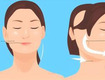怎样用打印机扫描文件
原|2023-12-26 08:51:55|浏览:45
使用打印机扫描文件可以将纸质文档转换为电子格式,提供便捷的存储、编辑和共享方式。以下是一般步骤:
1. 准备工作:
a. 确保拥有一台带有扫描功能的打印机。大部分现代打印机都具备扫描功能。另外,需要电源和连接电脑的USB线。
2. 连接和设置:
a. 将打印机连接到计算机。通常通过USB线连接打印机和计算机。确保连接稳固并且被正确地插入。
b. 安装打印机驱动程序。如果你是第一次使用该打印机,你可能需要安装打印机驱动程序。一般来说,打印机会附带一张光盘,其中包含驱动程序,或者你可以前往打印机制造商的网站下载并安装正确的驱动程序。
c. 打印机设置。启动打印机并确保其处于正常工作状态。根据打印机型号,你可能需要设置扫描分辨率、颜色或其他参数。
3. 执行扫描:
a. 将文件放置在打印机的扫描板上。确保文档完整,没有折叠或损坏。
b. 启动扫描过程。根据打印机型号,你可以在打印机的控制面板上找到一个扫描按钮,或者可以使用与打印机附带的扫描软件集成的电脑上的扫描选项。
c. 设置扫描选项。在启动扫描之前,你可以选择设置扫描选项。这可能包括扫描格式(如PDF、JPEG)、扫描分辨率、文件名、保存位置等。
d. 开始扫描。点击“扫描”按钮开始扫描过程。打印机会自动将纸质文件转换为电子格式,并保存到指定位置。
4. 处理扫描的文件:
a. 检查扫描的文件。一旦扫描完成,你可以检查扫描的文件确保其质量和完整性。如果发现问题,你可以选择重新扫描。
b. 保存扫描的文件。一般来说,扫描的文件会保存为PDF或JPEG等格式。你可以选择将其保存在电脑的特定文件夹中,或者将它们直接发送给电子邮件或其他目标。
c. 编辑和处理文件。一旦文件转换为电子格式,你可以使用各种软件进行编辑、裁剪、旋转等操作。这使得文件更易于使用和共享。
d. 共享和存储文件。扫描的文件可以存储在计算机的硬盘驱动器中,也可以上传到云存储服务(如Google云端硬盘或Dropbox)中。此外,你可以通过电子邮件或其他文件共享方法将扫描的文件发送给其他人。
需要注意的是,不同的打印机品牌和型号会有不同的操作步骤和功能。因此,在使用打印机进行扫描之前,最好查阅相应的用户手册或与打印机制造商联系以获取准确的操作指导。
猜你喜欢
- 茶的分类及代表品种
- 六大茶类的代表名茶分别有
- 茶的类型和代表
- 六大茶叶的分类及产地
- 庙的分类及代表
- 藻的分类及其代表
- 茶的分类及代表茶品特点
- 茶的分类及代表茶
- 简述茶类的分类及其代表性名茶
- 六大茶类的分类及代表茶
- 动物分类及代表
- 糖的分类及代表
- 茶的分类及代表茶叶
- 茶的分类及代表图
- 茶的分类及代表作
- 茶器按质地的分类及代表茶器
- 茶的分类及代表名茶教学设计
- 简述茶的分类及代表性名茶
- 请写出乌龙茶的分类及代表茶
- 法国雅文邑白兰地系列
- 雅文邑白兰地介绍
- 1952年法国雅文邑白兰地
- 法国雅玛邑白兰地
- 纽波利顿獒
- 法国犬品种
- 南非獒犬的优缺点
- 波尔多獒犬寿命
- 波兰狩猎犬
- 波尔多犬和罗威纳犬对比
- 波尔多犬和杜高对比
- 世界十大凶犬
- 护卫犬排行榜前十名
- 大红袍怎么泡效果好
- 大红袍怎么泡不开
- 大红袍怎么泡茶
- 大红袍怎么泡出来没颜色
- 大红袍怎么泡不苦
- 大红袍怎么泡多久
- 大红袍怎么泡才正确的特点
- 大红袍怎么泡没有柴味儿
- 大红袍怎么泡放多少合适
- 花香大红袍怎么泡
- 大红袍怎么泡茶好
- 大红袍是怎么泡的
- 大红袍怎么泡水好喝
- 大红袍用玻璃杯怎么泡
- 大红袍怎么泡味道浓一些
- 十大排名果花茶
- 十大花茶组合排名
- 十大花茶品种大全
- 十大花茶功效
- 十大花茶销量排行榜
- 十大花茶有哪些
- 十大花茶品种
- 十大花茶推荐
- 十大花卉排行榜
- 十大花卉
- 十大花茶调理内分泌
- 九五至尊秦昊明月关山
- 红茶冲泡工艺
为你推荐